您的位置:首页 > 谷歌浏览器下载及安装时如何设置多用户账户
谷歌浏览器下载及安装时如何设置多用户账户
时间:2025-07-20
来源:谷歌浏览器官网
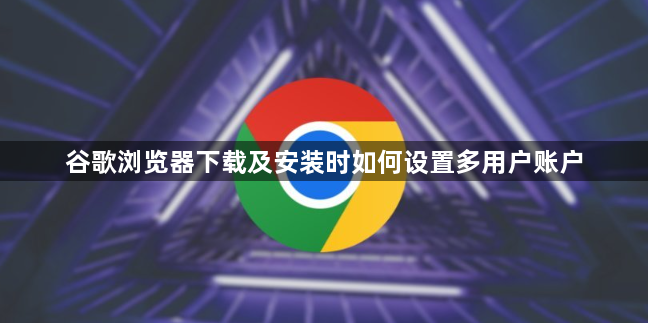
1. 下载安装谷歌浏览器:访问谷歌浏览器官网,下载安装程序,按照默认设置完成安装。
2. 初次启动登录主账户:首次打开Chrome浏览器时,会提示登录Google账号,可选择登录自己的主账户,该账户的浏览记录等会自动同步,便于后续使用。若暂时不登录,可跳过此步骤,稍后在设置中添加账户。
3. 设置多用户账户:打开Chrome浏览器主页,点击右上角的头像图标,在下拉菜单中选择“添加”或“管理用户”,在弹出的窗口中点击“添加新用户”,选择头像与用户名称后点击“添加”。新窗口打开后,系统会引导登录Google账号,登录后即为新建账户。每个账户都有独立的浏览数据与扩展程序,互不干扰,可自由切换。
4. 通过快捷方式创建独立配置(可选):定位安装目录,右键chrome.exe发送到桌面快捷方式并重命名。右键快捷方式选择“属性”,在“目标”栏末尾添加参数--user-data-dir="指定路径"。可按需重复创建新实例,每个实例有独立数据存储和工作环境。
